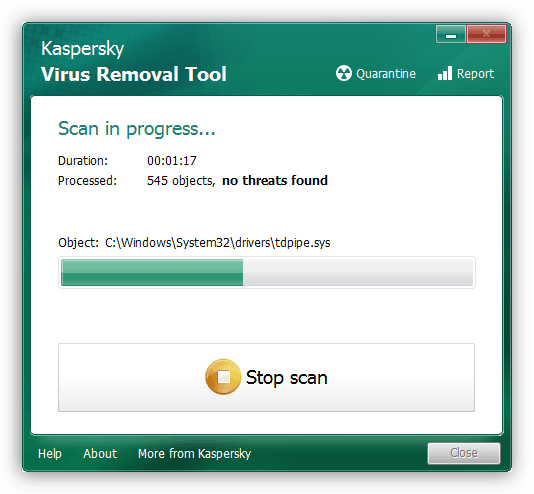Зміст

Спосіб 1: Включення моніторингу
Зазвичай розглянута функція активна за замовчуванням – базові можливості стеження за продуктивністю комп'ютера повинні відображатися. Втім, в деяких випадках відповідні опції можуть бути вимкнені з тих чи інших причин. На нашому сайті вже є матеріал щодо активації цієї можливості – скористайтеся посиланням далі.
Детальніше: як увімкнути моніторинг у MSI Afterburner
Спосіб 2: повна перевстановлення MSI Afterburner
За функції моніторингу в Афтербернері відповідає сторонній модуль Riva System Tuner, який є складовою частиною всього пакету ПЗ. При проблемах з ним рекомендується перевстановити софт від МСІ.
- Перед початком процедур завантажте актуальну версію програми.
- Для більш ефективного вирішення завдання задіємо сторонній деінсталятор – наприклад, широко відомий Revo Unisntaller: скачайте програму за запропонованою далі посиланням і встановіть її на цільовий комп'ютер.
- Запустіть засіб і перейдіть на вкладку " деінсталятор»
, якщо це не відбулося автоматично. Знайдіть на ній запис, яка відповідає Афтербернеру, виділіть одиночним клацанням лівої кнопки миші і натисніть
" видалити»
.
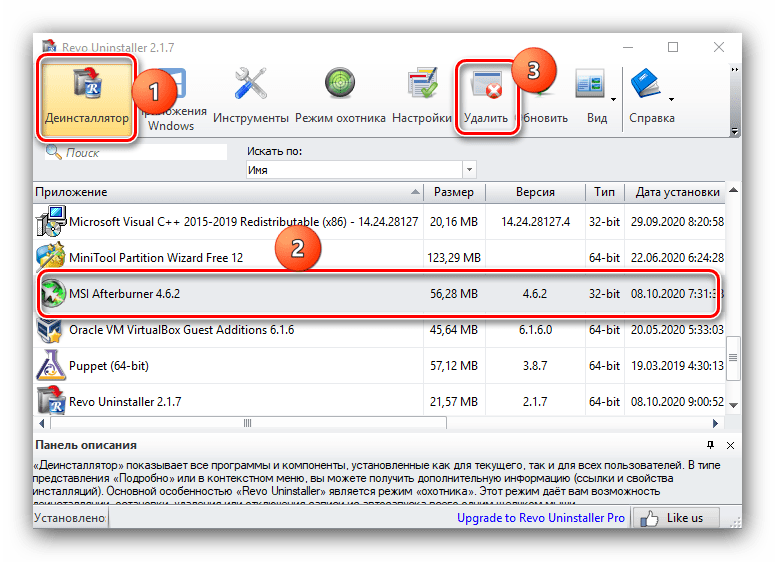
У наступному вікні клікніть»продовжити" .
- Запуститься стандартний інструмент деінсталяції – скористайтеся ним, щоб видалити основні дані MSI Afterburner. Після повернення у вікно Рево Унінсталлер додаток запропонує стерти залишкові файли і записи в реєстрі – саме це і відрізняє повну деінсталяцію від звичайної. Для нашого випадку вистачить і режиму " помірний» - виберіть його, а потім натисніть »сканувати" .
- На першій вкладці присутні залишкові записи в реєстрі, клікніть " Виділити все»
-
" видалити»
, після чого клацніть по кнопці
»далі"
.
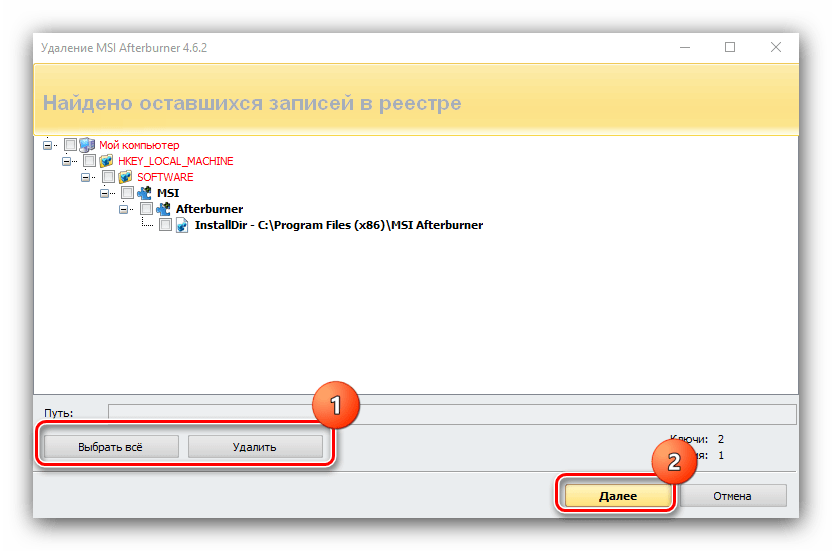
Натисніть «так» .
- На наступній вкладці вам буде запропоновано позбутися від залишків файлів - теж виділіть і видаліть все натисканням на відповідні кнопки, після чого клацніть»Готово" . Переконайтеся, що всі записи, пов'язані з MSI, відсутні у списку Revo Unisntaller, а потім закрийте програму та перезавантажте комп'ютер.
- Виконайте інсталяцію пакета Афтербернера, потім увімкніть відображення моніторингу – тепер в його роботі не повинно бути ніяких збоїв.

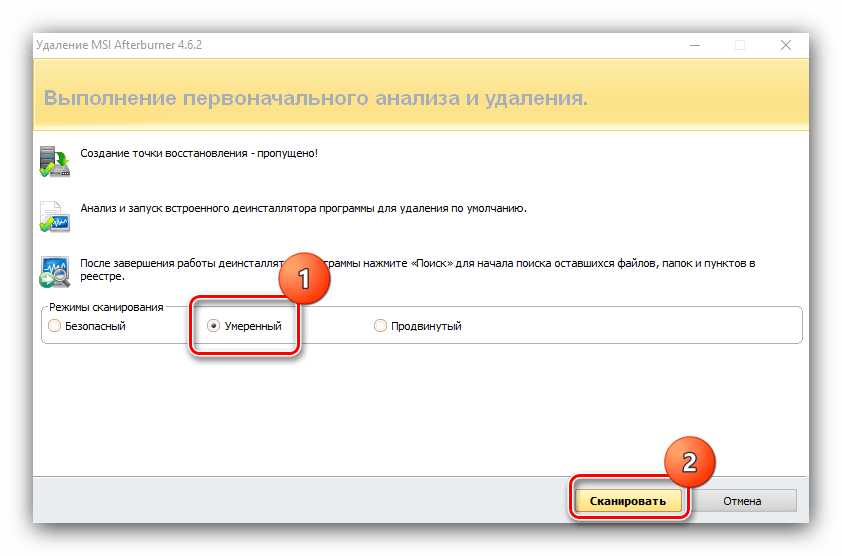
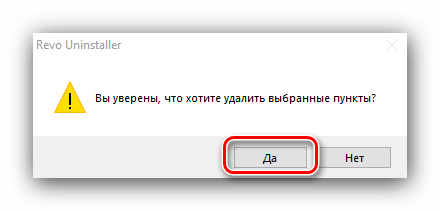
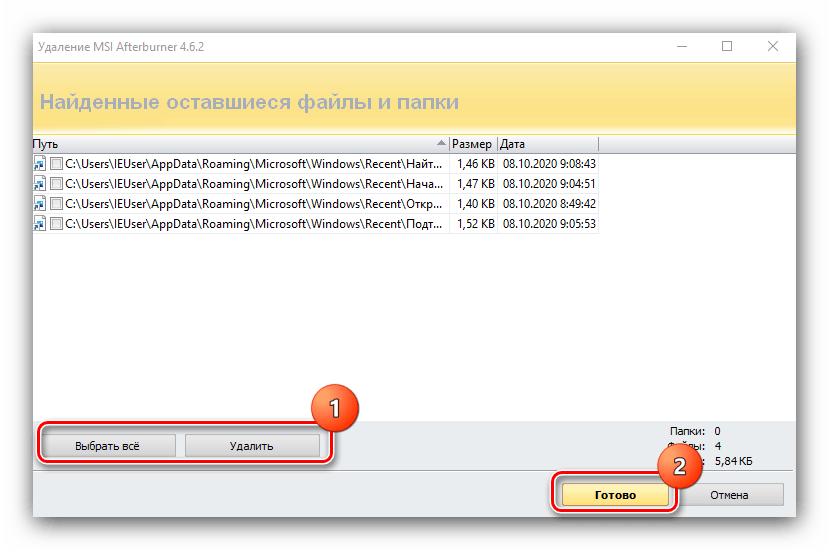
Як правило, настільки радикальні заходи в більшості ситуацій вирішують проблему. Якщо ж цього не сталося, скористайтеся одним із способів далі.
Спосіб 3: Видалення інших додатків з накладками
Відомі випадки, коли моніторинг MSI Afterburner може конфліктувати з іншими додатками – які задіють відображення оверлеїв-наприклад, OBS , Fraps або вбудований в Steam рішення. Окремі програми може знадобитися видалити методами, описаними в попередній частині, тоді як засіб від магазину Valve можна прибрати через його налаштування.
- Відкрийте програму, потім скористайтеся пунктами «Steam» - «Налаштування» .
- Перейдіть на вкладку " у грі» і зніміть галочку з опції " увімкнути накладання Steam» .
- Також режим моніторингу Стіма можна вимкнути для кожної гри окремо. Заплющити»Налаштування" і перейдіть до «бібліотека» .
- Знайдіть в переліку зліва гру, для якої треба відключити оверлей, клікніть по ній правою кнопкою миші і виберіть пункт «властивості» .
- Відкриється вкладка»Загальні" , на якій і знаходиться шукана опція-видаліть позначку, після чого натисніть »закрити" .

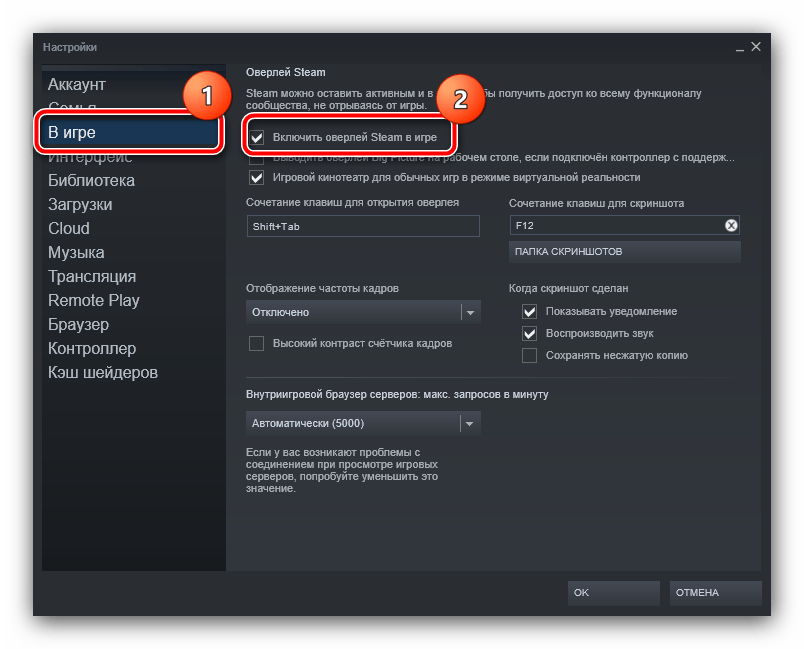
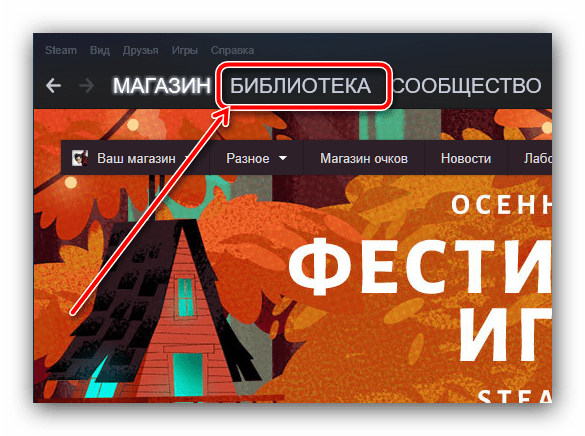
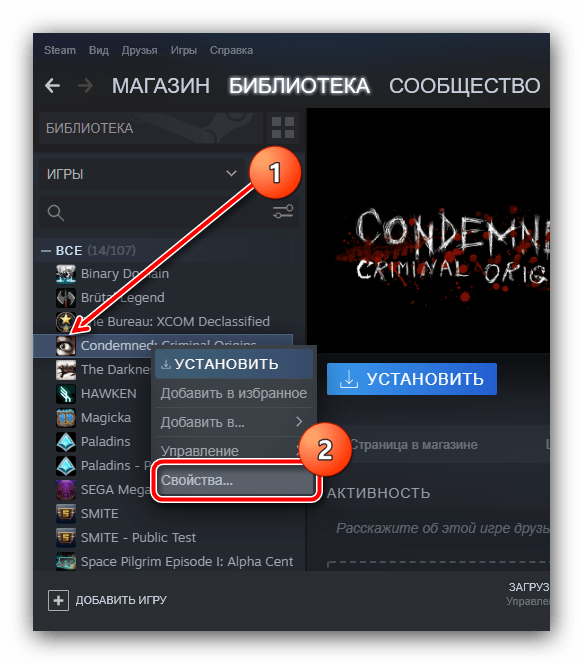
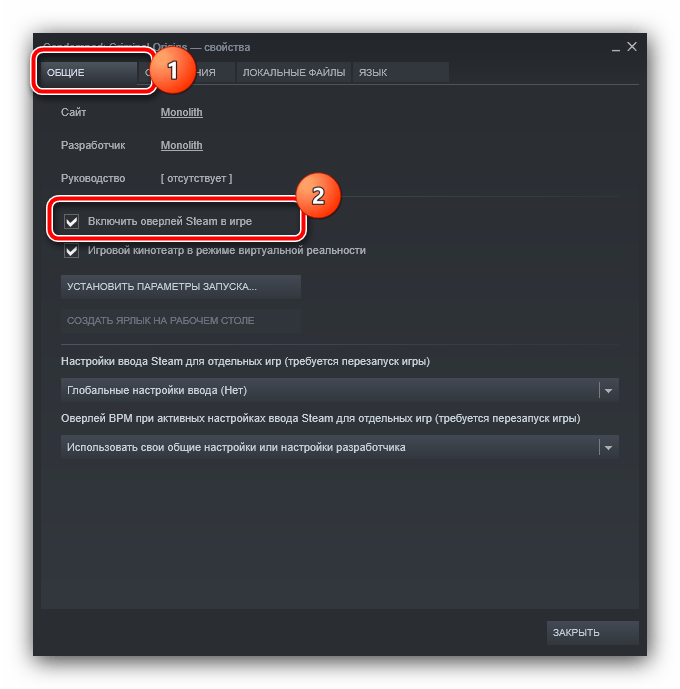
Якщо проблема полягала в конфлікті ПО, наведені вище рекомендації повинні її усунути.
Спосіб 4: боротьба з комп'ютерними вірусами
Зрідка включення накладання в MSI Afterburner може заважати шкідливе ПЗ, яке конфліктує з програмою з тих же причин, що і корисний софт. Зрозуміло, позбутися від зловредів складніше, ніж від звичайних додатків, але процедура не завдасть вам багато клопоту, якщо скористатися інструкцією, написаної одним з наших авторів.
Детальніше: боротьба з комп'ютерними вірусами